你知道怎么打印ppt 一页6张双面的设置方法吗?
发布时间:2021年01月21日 14:27
我们有时候在使用PPT时经常会需要打印出来。可是,我们都知道PPT中的页数比较多,如果是一张一张的打印,实在是浪费呢?所以,本人亲测试过,一页纸上放6张PPT页面,然后双面打印是很OK的。既不浪费纸,排版内容也看的很清楚。
那么,你知道怎么打印PPT一页6张双面呢?接下来,就叫你设置的方法,感兴趣的认真看哦!
步骤详情:
1、首先,我们在电脑上找到需要打印的PPT,然后双击打开。点击页面左侧上方按钮旁边的倒三角形符号,在下拉菜单中找到【文件】的按钮,点击一下;接着,在出现的信息中点击【打印】。

2、点击之后,我们会看到界面上会出现一个打印的信息方框。(如图所示)
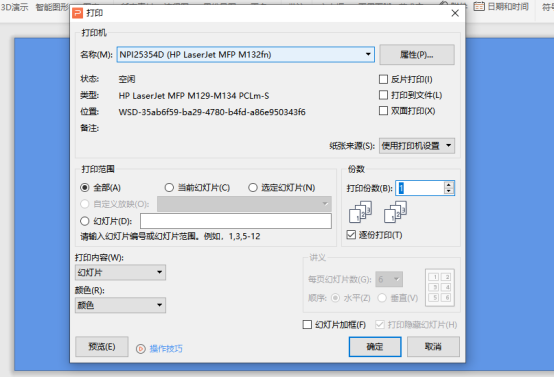
3、接着,我们找方框中找到【打印内容】并点击,在出现的信息中选择【讲义】。
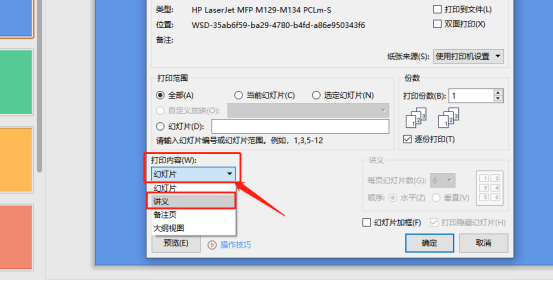
4、然后,我们找到【每页幻灯片数】来选择数量,按照我们的要求,一张6个,我们直接选择6就好了!选择好后点击左侧下方的【预览】进行查看。
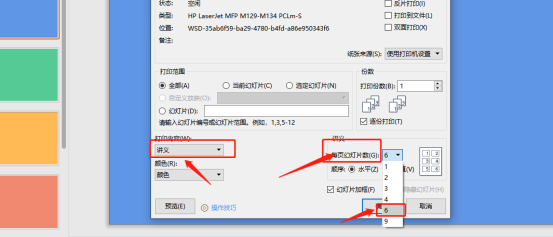
5、在预览中,我们可以看到一页里面有6张幻灯片,这里默认的预览是【纵向预览】;要知道,我们还可以在上方点击一下【横向】,此时可以看到横向打印预览,预览完成后可以点击上方的【关闭】。
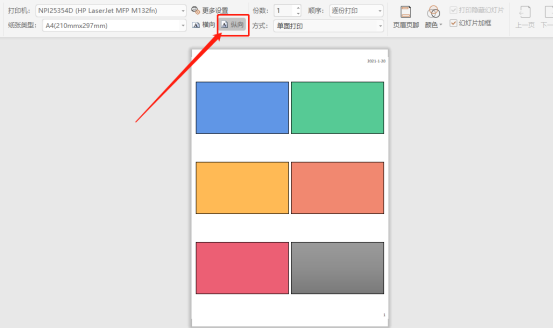
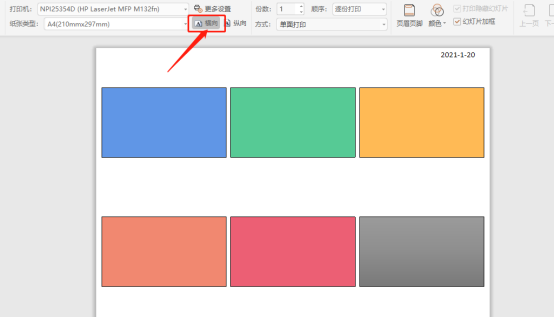
6、回到打印信息方框中,我们点击【属性】,在出现的第二个信息中方框设置好打印的纸张【方向】和【双面打印】的内容;然后,点击下方的【确定】,回到第一个信息方框;再点击一下方框中【确定】就可以打印啦!
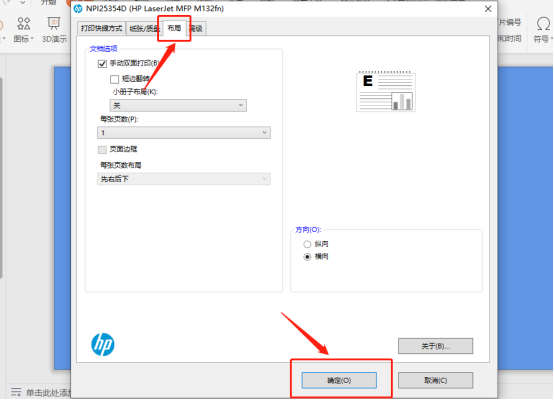
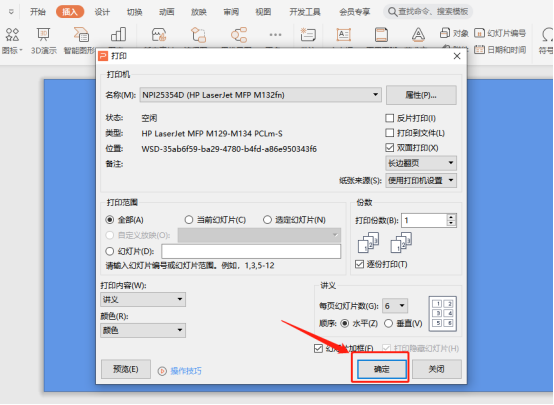
好了,我们今天的课程到这里就分享结束了,希望我的分享可以帮助到你们,我们下期再见吧!
本篇文章使用以下硬件型号:联想小新Air15;系统版本:win10;软件版本:Microsoft Office PowerPoint 2020。






